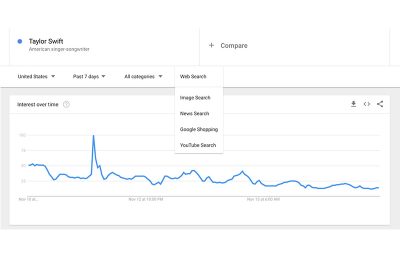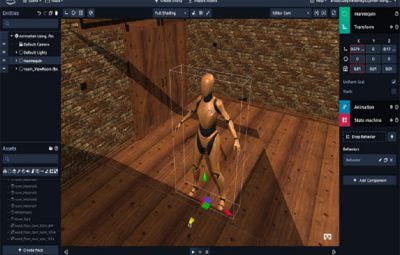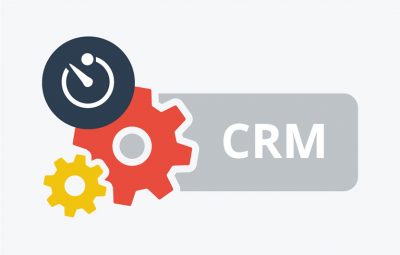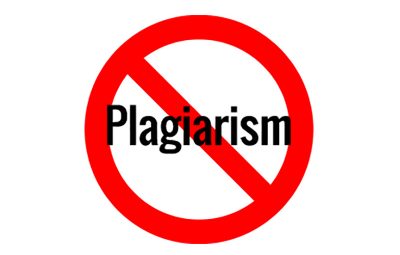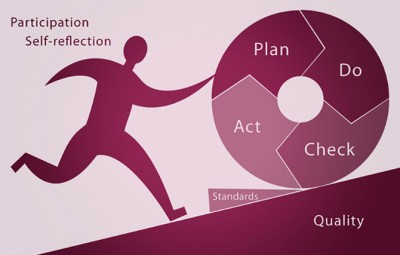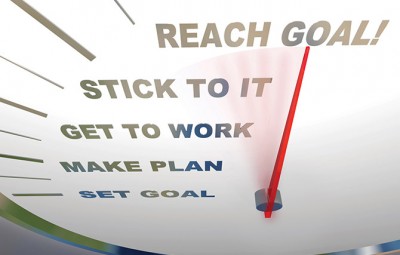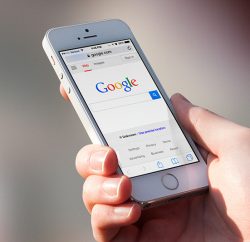در این مقاله نحوه حذف بدافزار از سیستم عامل اندروید را به همراه توصیههایی ایمنی برای جلوگیری از بروز آن در آینده، آموزش خواهیم داد.
آیا دستگاه اندرویدی شما کند شده است، از دادههای بسیاری زیادی استفاده میکند یا اطلاعات و آمار غلط به شما نشان میدهد؟ شاید شما یک اپلیکیشن آلوده دانلود کرده باشید که همراه خود یک بدافزار (یا نوع بسیار شناختهشده و معروفِ باج افزار) دارد. اپلیکیشنهای مشکوک (که اغلب قول نرمافزار رایگان، کد تقلب بازیها، بازی جدید یا پول میدهند) روشهای روبه رشدی هستند که ویروس را به دستگاه اندرویدی شما وارد میکنند؛ درحالیکه آنها اپلیکیشنهای مخرب و سارق اطلاعات هستند.
اگر شما هنوز قادر به دسترسی و کار با دستگاه اندرویدی خود هستید، اولین گام این است که قبل از اینکه دستگاه دیگری را آلوده کند یا باعث آسیب بیشتری شود، هرچه سریعتر از شر اپلیکیشن آلوده گوشی خود خلاص شوید. در ادامه آموزش خواهیم گفت که چطور بدافزار اندروید را حذف کنید؛ همچنین ترفندهای ایمنی برای جلوگیری از بروز چنین مشکلاتی در آینده به شما آموزش خواهیم داد. بهطور کلی در مورد کاربرانه پلتفرم اندروید صحبت خواهیم کرد و روشی برای حذف اپلیکیشن در اندروید خام به شما یاد خواهیم داد که بسیار به شما کمک خواهد کرد.
گام اول: دستگاه خود را تا یافتن دلایل آلودگی خاموش کنید
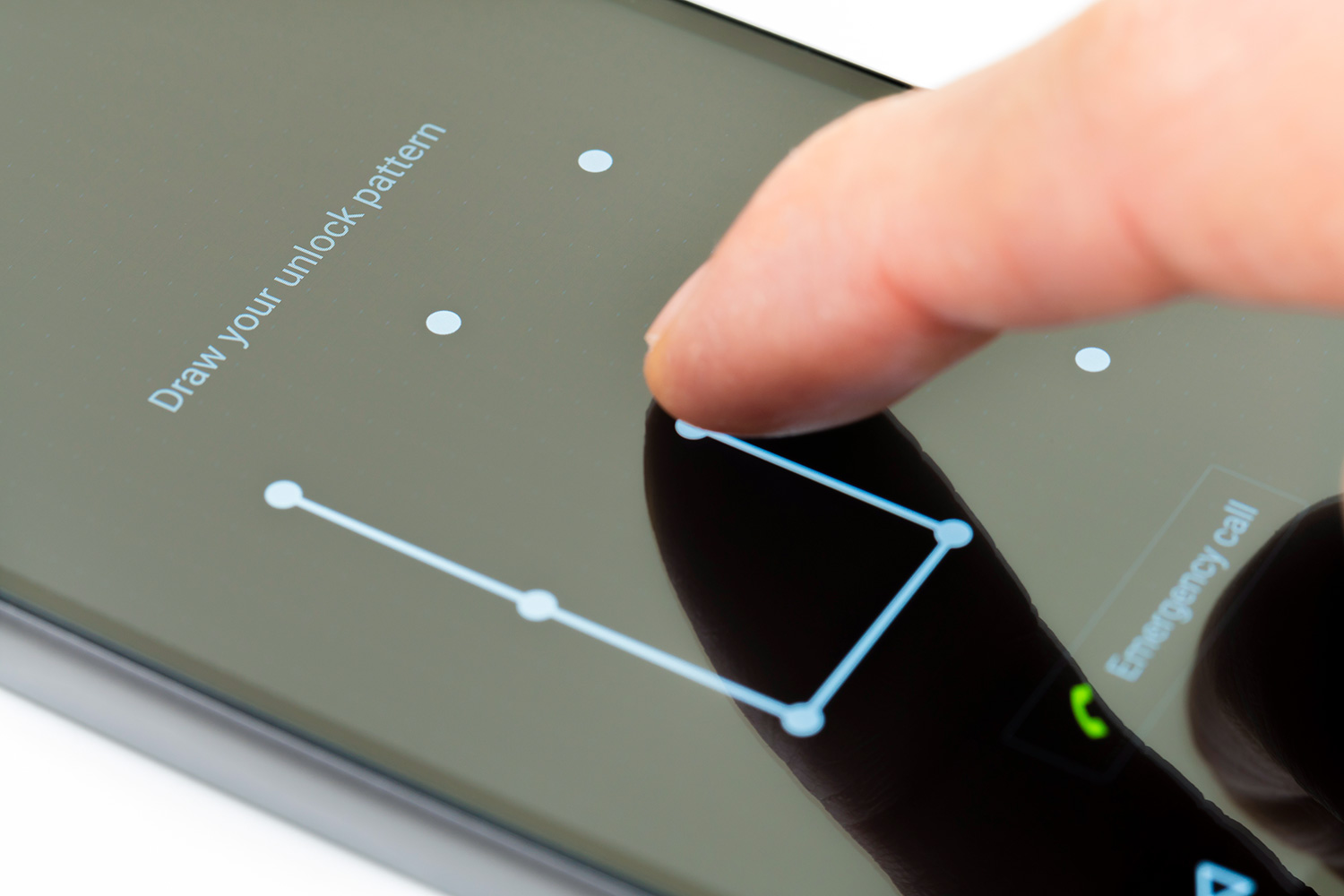
پس از آنکه مطمئن شدید که دستگاه اندرویدی شما توسط بدافزار آلوده شده است، گوشی خود را کاملا خاموش کنید. این کار بهطور کامل مانع از آلودگی بیشتر دستگاه شما توسط بدافزار نخواهد شد؛ ولی میتواند از آسیب بیشتر جلوگیری کند و مانع از دسترسی به شبکههای پیرامون شما خواهد شد.
در ضمن خاموش کردن دستگاه به شما اجازه میدهد که در مورد بدافزار تحقیق کنید. آیا شما اپلیکیشنی را که با نصب آن دستگاه شما آلوده شده است میشناسید؟ آیا میدانید چه نوع نرمافزارهای دیگری بدون اجازه شما دانلود و نصب شدهاند؟ اگر نمیدانید میتوانید به یک کامپیوتر دیگر مراجعه کنید و به دنبال و جستجوی دلایل آن (به همراه هر اپلیکیشنی که بهتازگی نصب کردهاید) بگردید. اگر نتوانید اپلیکیشنی را که باعث بروز مشکل شده است بیابید، قادر به حذف آن نخواهید بود.
اگر جستوجوی شما نتیجهای در برنداشت، میتوانید دستگاه اندرویدی خود را روشن کنید و به سراغ گام پنجم این آموزش بروید. اپلیکیشنهای ضد بدافزار میتوانند به شما در شناسایی و بررسی علت بروز مشکل و همچنین حذف نرمافزار آلوده کمک کنند؛ اگرچه ممکن است به دستگاه شما دسترسی به اینترنت بدهند که میتواند خطرناک باشد.
گام دوم: سویچ کردن گوشی به حالت امن/اورژانسی
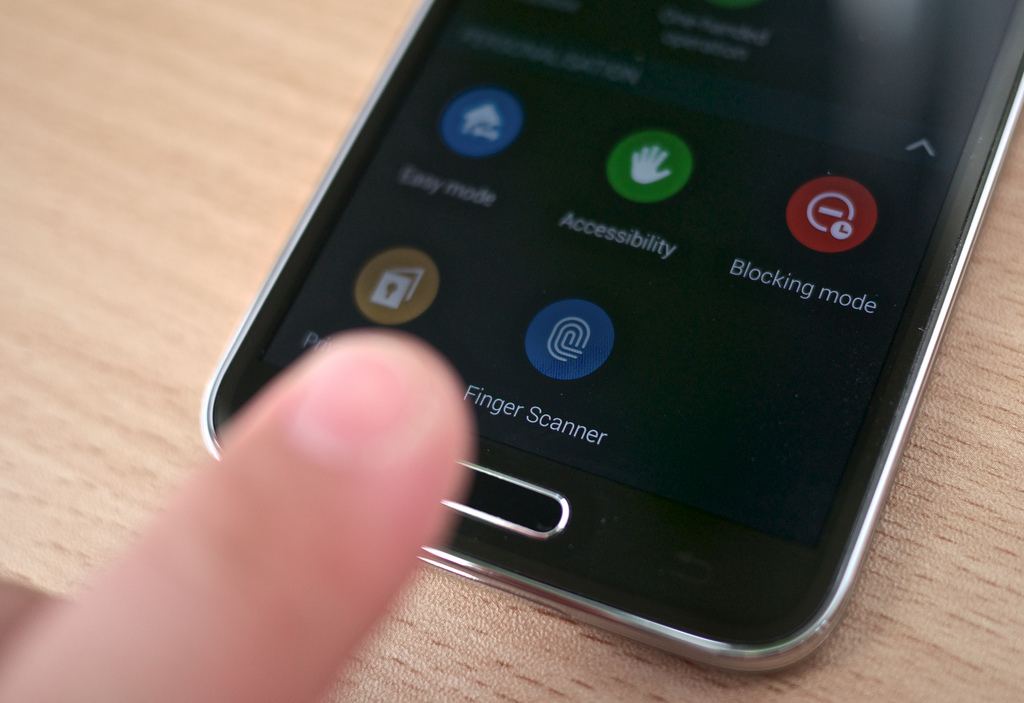
وقتی دستگاه خود را برای بررسی و ایزوله کردن اپلیکیشنی که باعث بروز مشکل شده است، روشن میکنید، ابتدا به حالت امن (Safe mode) بروید. با این کار باعث کاهش آسیب بیشتر توسط اپلیکیشن آلوده میشود.
در بیشتر دستگاههای اندرویدی میتوانید با نگه داشتن دکمه خاموش/روشن گوشی در زمانی که گوشی روشن است، به حالت امن بروید. با نگه داشتن دکمه خاموش/روشن، منویی حاوی چند گزینه شامل حالت «Safe mode» ،«Emergency mode» یا حالتی مشابه آن نمایان میشود. گزینه مورد نظر را انتخاب کنید و اجازه بدهید گوشی شما مجددا راهاندازی شود.
نکته: اگر باز هم قادر به تشخیص علت بروز مشکل حتی با نصب و دانلود یک آنتیویروس نشدید، وقت خود را هدر ندهید؛ از یک متخصص اندروید بخواهید که به شما کمک کند و اگر مجبور به پاک کردن اطلاعات گوشی خود شدید، این روش به شما در مقابله با باج افزارها (Ransomeware) و به دست گرفتن کنترل گوشی شما کمک خواهد کرد.
گام سوم: در تنظیمات گوشی، اپلیکیشن آلوده را پیدا کنید
به تنظیمات گوشی خود مراجعه کنید؛ تنظیمات معمولا آیکون بهخصوص خود را دارد که ممکن است بنا به مدل گوشی شما و تمی که استفاده میکنید کمی متفاوت باشد. اگر در یافتن آن مشکل دارید، آن را سرچ کنید.
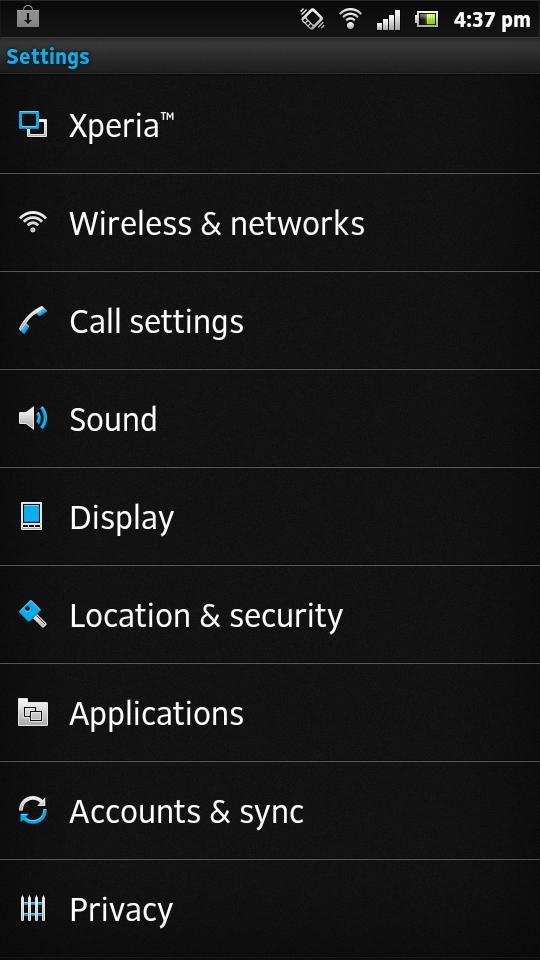
در تنظیمات به قسمت «برنامهها» بروید و وارد آن شوید. به دنبال لیست برنامههای خود باشید – شاید برای این کار نیاز باشد که App Manager را برای لیست کامل انتخاب کنید. پس از آن اپلیکیشنی را که باعث بروز مشکل شده است بیابید و آن را انتخاب کنید. با انتخاب آن گزینههایی شامل Uninstall یا Force close را خواهید دید. (شما نمیتوانید اپلیکیشنهای سیستمی را حذف کنید و فقط قادر به از کار انداختن آنها هستید؛ مگر با برنامههایی که نیاز به دسترسی روت دارند که البته این اپلیکیشنها مشکلساز نیستند.)
گام چهارم: اپلیکیشن آلوده یا هر برنامه مشکوک دیگر را پاک کنید
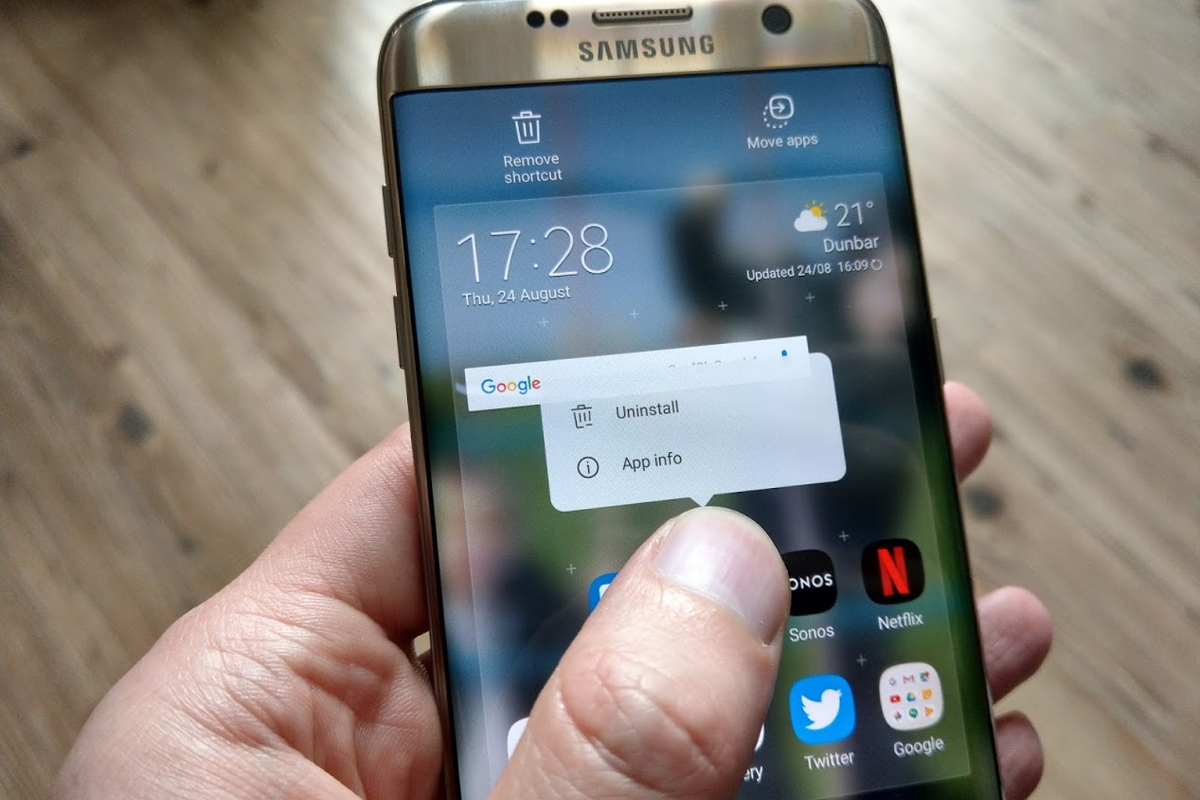
بهسادگی Uninstall را انتخاب کنید و دستگاه اندرویدی شما با پرسیدن سؤالی، آن را حذف خواهد کرد. همچنین میتوانید اپلیکیشنهای مشکوک دیگر را بررسی و آنها را نیز حذف کنید. اگر پیش از این به این قسمت مراجعه نکرده بودید، با مشاهده برخی اپلیکیشنهای ناشناخته که دستگاه شما به شکلی خودکار آنها را دانلود کرده است، شگفتزده خواهید شد.
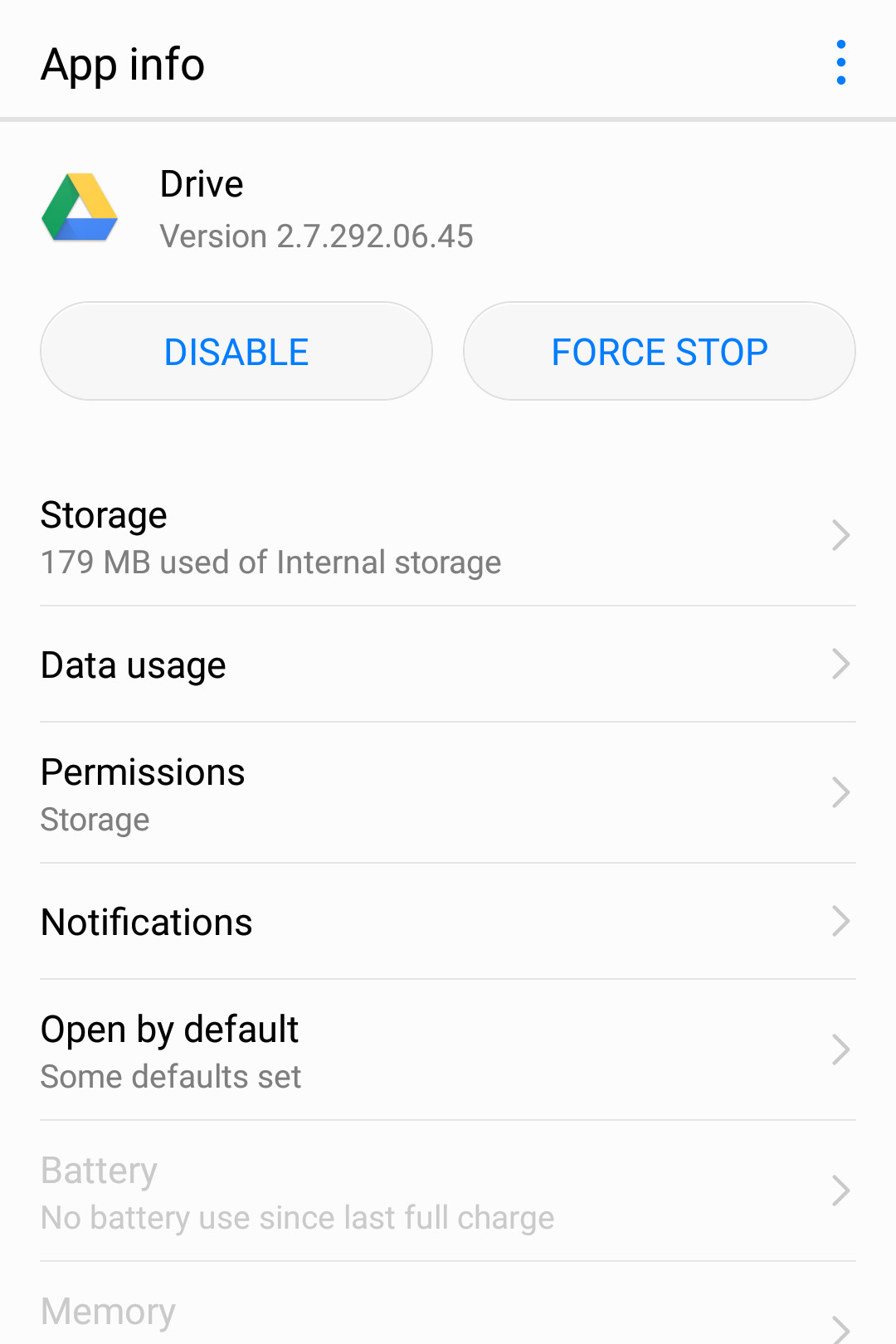
نکته: در بعضی موارد شما قادر به حذف نصب برنامه نخواهید بود و این گزینه نیز غیر فعال است. برخی از بدافزارها و باج افزارهای هوشمند، تنظیمات ادمین شما را بررسی میکنند و به برخی دسترسیهای مخصوص برای جلوگیری از حذف میدهند که مانع از حذف آنها توسط شما میشود. خوشبختانه حل این مشکل آسان است؛ به تنظیمات گوشی خود مراجعه و به قسمت پایین اسکرول کنید و به قسمت قفل صفحه نمایش (Lock Screen) و امنیت (Security) بروید. در منوی امنیت به دنبال گزینه مدیر تلفن/دستگاه (Phone/ Device administrator) بروید. شاید لازم باشد که بسته به نوع گوشی شما و تنظیمات آن، دیگر تنظیمات امنیتی را نیز ببینید. در قسمت مدیر دستگاه شما باید قادر به فعالسازی امکان حذف بدافزار اندروید باشید.
گام پنجم: یک آنتیویروس دانلود کنید

داشتن یک نرمافزار امنیتی ایده بدی نیست؛ تعداد بیشماری از آنها وجود دارند که میتوانید دانلود کنید و از دستگاه اندرویدی خود در مقابل ویروسها، فایلهای بیارزش و نرمافزارهای دارای امکان آلودگی محافظت کنید. پس از آنکه اپلیکیشن مشکلساز را پاک کردید، یک نرمافزار امنیتی دانلود کنید که از دستگاه شما در برابر مشکلات در آینده محافظت کند. گزینههای بسیار زیادی وجود دارد؛ مانند ۳۶۰ Security ،Avast Security یا AVG Antivirus که میتوانید از گوگل استور دانلود یا خریداری کنید.
ایده و توصیه بسیار خوب دیگر این است که دستگاه اندرویدی خود را بهروز نگه دارید؛ اگرچه شاید لزومی به اشاره آن نباشد ولی بهروز نبودن دستگاه یکی از دلایل اصلی برای آسیب دیدن دستگاههای اندرویدی است.
منبع: زومیت